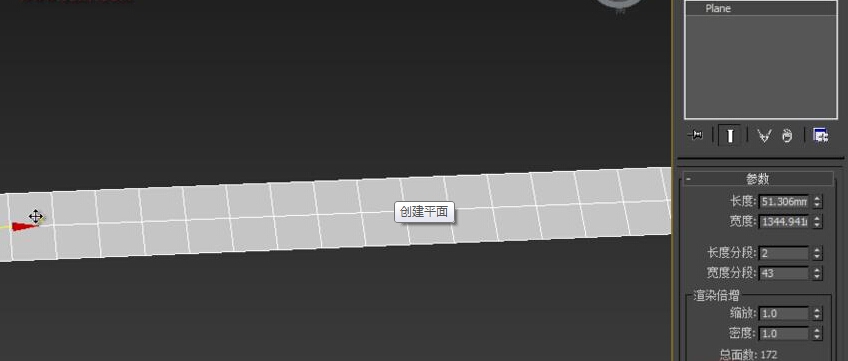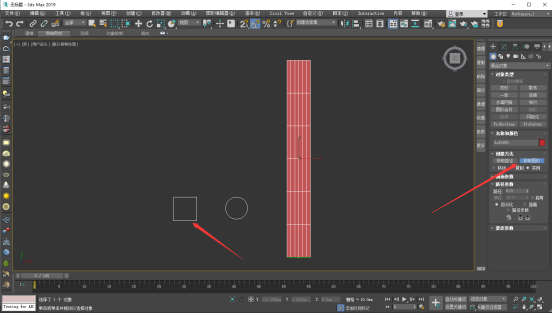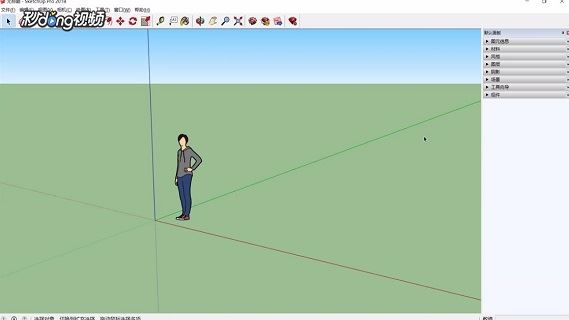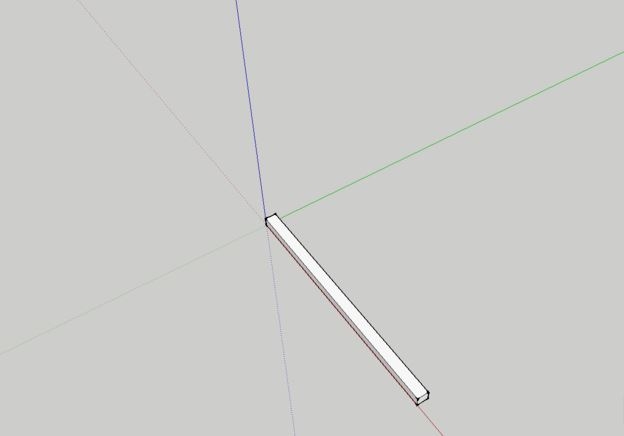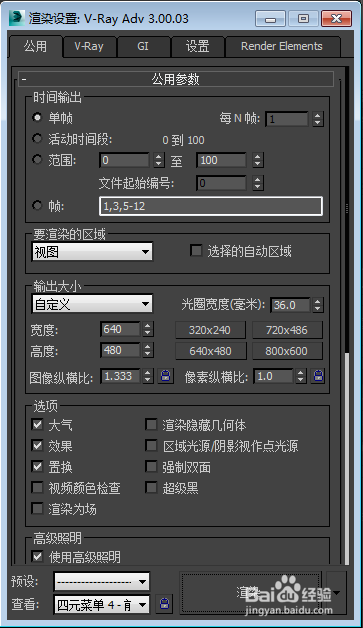实例讲解3dmax一个物体多个颜色的效果的制作方法(实例讲解3dmax一个物体多个颜色的效果的制作方法)优质
3dmax一个物体多个颜色的效果是怎么制作的?我们常常会看到3dmax里有一个模型物体不同颜色的效果。这种给同一个模型上两个颜色的操作是怎么实现的呢?本期。就来和云渲染农场一起看看3dmax一个物体多个颜色的效果的制作方法吧!
3dmax一个物体多个颜色的效果是怎么制作的
步骤一。打开3dmax软件。首先我们绘制出一个圆锥体模型来。接下来。我们用这个3dmax圆锥体模型来讲解一个物体多个颜色的效果是怎么制作的。
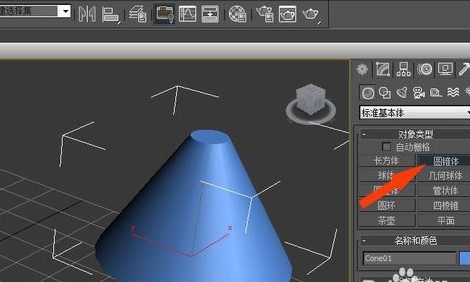
步骤二。在3dmax透视图中。选取圆锥体。右键选择【转换】下的【转换为可编辑网格】。将这个圆锥体转换为可编辑多边形。

>>四种把3dmax模型转为可编辑多边形的操作方法
步骤三。想要制作一个模型物体不同颜色的效果。我们可以使用3dmax多维子材质功能。在【前视图】中。鼠标左键单击【多边形】。并选取一层多边形。如下图所示。
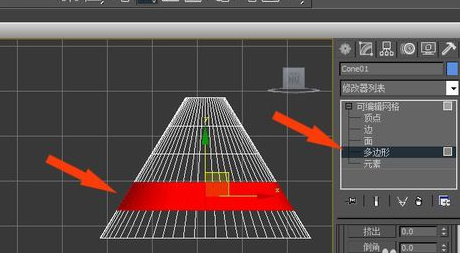
步骤四。然后。按M按键。打开3dmax材质编辑器。鼠标左键单击窗口中的【标准】按钮。在弹出的窗口中。选取【多维子材质】。如下图所示。

步骤五。接着。在【多维子材质】窗口上。设置3dmax子材质的数量。这里子材质的数量。就是我们想要设置的同一个3dmax物体上的多个颜色数量。

步骤六。然后。在【多维子材质】窗口上。给子材质设置颜色。可以看到。此时3dmax模型上已经有了一种颜色。接下来我们来添加更多颜色。

步骤七。按顺序给剩余的3dmax子材质设置不同的颜色。就完成了3dmax一个物体多个颜色的效果制作了。
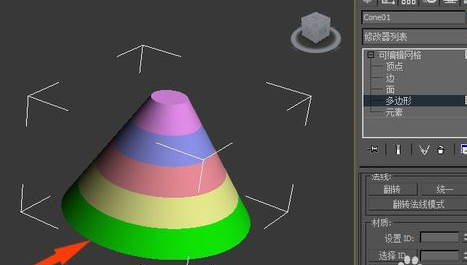
以上就是云渲染农场为您整理的3dmax一个物体多个颜色的效果的制作方法。我们可以使用3dmax多维子材质的功能。来在3dmax里做出一个模型不同颜色的效果。
更多精选教程文章推荐
以上是由资深渲染大师 小渲 整理编辑的,如果觉得对你有帮助,可以收藏或分享给身边的人
本文标题:实例讲解3dmax一个物体多个颜色的效果的制作方法(实例讲解3dmax一个物体多个颜色的效果的制作方法)
本文地址:http://www.hszkedu.com/24540.html ,转载请注明来源:云渲染教程网
友情提示:本站内容均为网友发布,并不代表本站立场,如果本站的信息无意侵犯了您的版权,请联系我们及时处理,分享目的仅供大家学习与参考,不代表云渲染农场的立场!
本文地址:http://www.hszkedu.com/24540.html ,转载请注明来源:云渲染教程网
友情提示:本站内容均为网友发布,并不代表本站立场,如果本站的信息无意侵犯了您的版权,请联系我们及时处理,分享目的仅供大家学习与参考,不代表云渲染农场的立场!